Candy Crush Saga Yüklenmiyor Sorunu Nasıl Çözülür - Sorun Giderme Rehberi
Candy Crush Saga Yüklenmiyor Sorununu Çözme Candy Crush Saga’nın cihazınıza yüklenmemesi ile ilgili sorunlar mı yaşıyorsunuz? Yalnız değilsiniz. …
Makaleyi Okuyun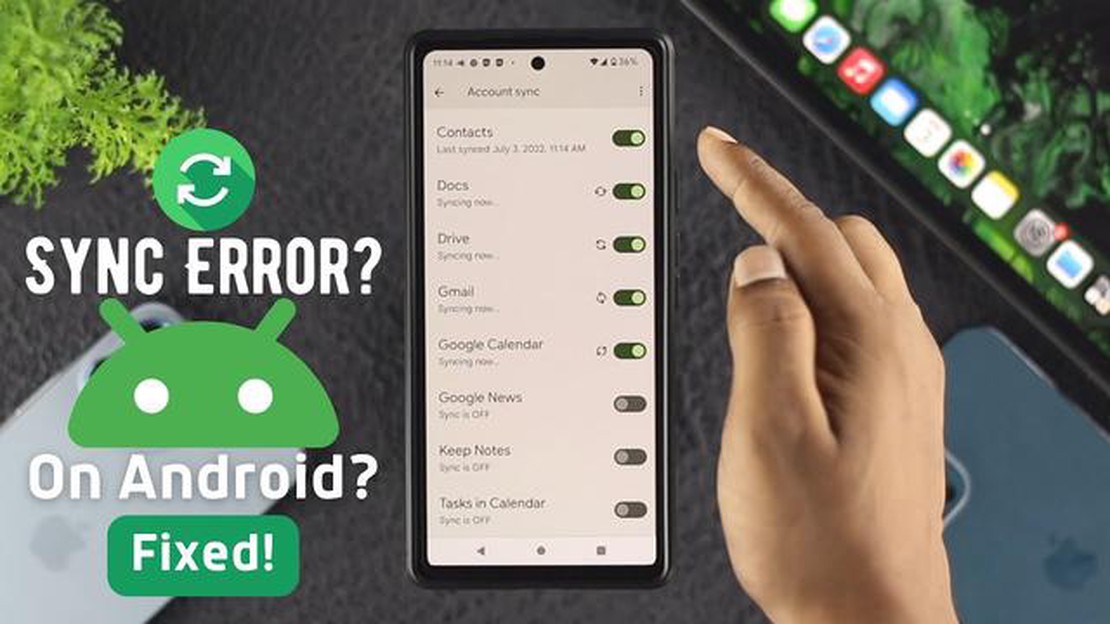
Eğer bir Samsung Galaxy S6 sahibiyseniz ve Google hesabınıza bağlanmakta zorluk yaşıyorsanız, yalnız değilsiniz. Bu sorun birçok kullanıcı tarafından bildirilmiştir ve oldukça sinir bozucu olabilir. Neyse ki, bu sorunu çözmek ve telefonunuzun Google hesabınıza bir kez daha bağlanmasını sağlamak için atabileceğiniz birkaç sorun giderme adımı vardır.
Olası çözümlerden biri Google Play Store ve Google Play Hizmetleri’nin önbelleğini ve verilerini temizlemektir. Bu, Ayarlar menüsüne gidip Uygulamalar’ı seçerek ve ardından Google Play Store ve Google Play Hizmetleri’ni bulup dokunarak yapılabilir. Buradan, önbelleği ve verileri temizleme seçeneğini seçebilirsiniz.
Bir başka olası çözüm de Samsung Galaxy S6’nızdaki Google hesabınızı kaldırıp yeniden eklemektir. Bunu yapmak için Ayarlar menüsüne gidin, Hesaplar’ı seçin ve ardından Google’a dokunun. Buradan, Google hesabınıza dokunabilir ve ardından kaldırma seçeneğini belirleyebilirsiniz. Hesabı kaldırdıktan sonra, Hesaplar menüsüne geri dönebilir ve yeni bir hesap ekleme seçeneğini belirleyebilirsiniz. Google hesabınızı cihazınıza geri eklemek için yönergeleri izleyin.
Bu çözümler işe yaramazsa, Samsung Galaxy S6 cihazınızda fabrika ayarlarına sıfırlama işlemi gerçekleştirmeniz gerekebilir. Bu işlem cihazınızdaki tüm verileri ve ayarları silecektir, bu nedenle devam etmeden önce önemli dosyalarınızı yedeklemeniz önemlidir. Fabrika ayarlarına sıfırlama yapmak için Ayarlar menüsüne gidin, Yedekle ve sıfırla öğesini seçin ve ardından Fabrika verilerine sıfırla öğesine dokunun. Cihazınızı sıfırlamak için yönergeleri izleyin.
Bunlar, Samsung Galaxy S6’nın Google hesabına bağlanmaması sorununun yalnızca birkaç olası çözümüdür. Bu adımlardan hiçbiri sorunu çözmezse, Samsung müşteri desteğiyle iletişime geçmeniz veya daha fazla yardım için cihazınızı bir uzmana götürmeniz gerekebilir.
Samsung Galaxy S6’nızı Google hesabınıza bağlamakta sorun yaşıyorsanız, yalnız değilsiniz. Birçok kullanıcı bu sorunu bildirmiştir ve bu sorunu çözmek için deneyebileceğiniz birkaç potansiyel çözüm vardır.
1. İnternet bağlantınızı kontrol edin.
Bu sorunu gidermenin ilk adımı, cihazınızın internete bağlı olduğundan emin olmaktır. Wi-Fi veya hücresel veri bağlantınızı kontrol edin ve aktif olduğundan ve düzgün çalıştığından emin olun.
2. Google Play Hizmetleri için önbelleği ve verileri temizleyin.
Google Play Hizmetleri için önbelleği ve verileri temizlemek genellikle bağlantı sorunlarını çözmeye yardımcı olabilir. Bunu yapmak için Ayarlar > Uygulamalar > Google Play Hizmetleri > Depolama > Önbelleği temizle ve Verileri temizle bölümüne gidin.
3. Google Play Hizmetleri’ni güncelleyin.
Cihazınızda Google Play Hizmetleri’nin en son sürümünün yüklü olduğundan emin olun. Güncellemeleri kontrol etmek için Play Store’a gidin, Google Play Hizmetleri’ni arayın ve bir güncelleme mevcutsa Güncelle’ye dokunun.
4. Google hesabınızı kaldırın ve yeniden ekleyin.
Ayrıca Okuyun: Dafabet 2021 mobil uygulama incelemesi: bilmeniz gereken her şey
Önceki adımlar işe yaramadıysa, cihazınızdaki Google hesabınızı kaldırıp yeniden eklemeyi deneyin. Bunu yapmak için Ayarlar > Hesaplar > Google’a gidin, hesabınıza dokunun ve ardından Hesabı kaldır’a dokunun. Kaldırdıktan sonra, Ayarlar > Hesaplar > Hesap ekle’ye geri dönün ve Google hesabınızı tekrar ekleyin.
5. Sistem güncellemelerini kontrol edin.
Bazen, sistem güncellemeleri bağlantı sorunlarını çözebilir. Ayarlar > Cihaz hakkında > Yazılım güncellemesi bölümüne giderek cihazınız için herhangi bir güncelleme olup olmadığını kontrol edin.
6. Fabrika ayarlarına sıfırlama gerçekleştirin.
Ayrıca Okuyun: Samsung Galaxy S23'te Kısa Mesajı Nasıl Geri Alacağınızı Öğrenin
Her şey başarısız olursa, Samsung Galaxy S6 cihazınızı fabrika ayarlarına sıfırlamanız gerekebilir. Bu işlem cihazınızdaki tüm verileri silecektir, bu nedenle devam etmeden önce önemli dosyalarınızı ve kişilerinizi yedeklediğinizden emin olun. Fabrika ayarlarına sıfırlamak için Ayarlar > Yedekle ve sıfırla > Fabrika verilerine sıfırla bölümüne gidin.
Yukarıdaki adımların tümünü denediyseniz ve Samsung Galaxy S6 cihazınızı Google hesabınıza bağlarken hala sorun yaşıyorsanız, Samsung destek birimiyle iletişime geçmeniz veya profesyonel bir teknisyenden yardım almanız yararlı olabilir.
Samsung Galaxy S6’nın bir Google hesabına bağlanmaması sorununun birkaç olası nedeni vardır. Bunlar şunları içerir:
Bunlar, Samsung Galaxy S6’nın bir Google hesabına bağlanmaması sorununun olası nedenlerinden bazılarıdır. Altta yatan nedeni belirleyerek, kullanıcılar sorunu daha etkili bir şekilde giderebilir ve uygun bir çözüm bulabilir.
Samsung Galaxy S6’nızın Google hesabınıza bağlanmamasıyla ilgili sorunlar yaşıyorsanız, sorunu çözmek için izleyebileceğiniz birkaç sorun giderme adımı vardır. İşte bazı öneriler:
Bu sorun giderme adımlarından hiçbiri işe yaramazsa, daha fazla yardım için Samsung müşteri desteğiyle iletişime geçmek veya bir servis merkezini ziyaret etmek iyi bir fikir olabilir.
Samsung Galaxy S6 cihazınız Google hesabınıza bağlanmıyorsa, deneyebileceğiniz birkaç sorun giderme adımı vardır. Öncelikle, sabit bir internet bağlantınız olduğundan emin olun. Ardından, “Ayarlar” menüsüne gidin ve “Hesaplar “a dokunun, ardından “Google “ı seçin ve hesabınıza dokunun. Buradan, Google hesabınızı kaldırmayı ve yeniden eklemeyi deneyebilirsiniz. Bu işe yaramazsa, Google Play Hizmetleri uygulamasının önbelleğini ve verilerini temizlemeniz gerekebilir. Sorun hala devam ediyorsa, cihazınızı fabrika ayarlarına sıfırlamayı deneyebilirsiniz.
Samsung Galaxy S6 cihazınız Google hesabınızla senkronize olmuyorsa, bunun birkaç olası nedeni olabilir. İlk olarak, sabit bir internet bağlantınız olup olmadığını kontrol edin. İnternet bağlantınız iyiyse, “Ayarlar” menüsüne gitmeyi deneyin ve “Hesaplar “a dokunun, ardından “Google “ı seçin ve hesabınıza dokunun. Buradan, senkronize etmek istediğiniz belirli öğeler için “Senkronize Et” seçeneğinin etkinleştirildiğinden emin olun. Sorunun çözülüp çözülmediğini görmek için Google hesabınızı kaldırıp yeniden eklemeyi de deneyebilirsiniz.
Samsung Galaxy S6’nızda “Google Play Hizmetleri durduruldu” hatasıyla karşılaşıyorsanız, deneyebileceğiniz birkaç sorun giderme adımı vardır. İlk olarak, “Ayarlar” menüsüne gidin ve “Uygulamalar” üzerine dokunun. Buradan aşağı kaydırın ve yüklü uygulamalar listesinde “Google Play Hizmetleri “ni bulun. Üzerine dokunun ve ardından uygulamayı durdurmak için “Durdurmaya Zorla “ya dokunun. Bundan sonra, “Depolama” üzerine dokunun ve ardından “Önbelleği Temizle” üzerine dokunun. Sorun hala devam ediyorsa, Google Play Hizmetleri uygulamasının verilerini temizlemeyi deneyebilirsiniz. Bu adımların hiçbiri işe yaramazsa, Google Play Hizmetleri uygulaması için güncellemeleri kaldırmanız veya hatta cihazınızda fabrika ayarlarına sıfırlama işlemi gerçekleştirmeniz gerekebilir.
Samsung Galaxy S6 cihazınız Google hesabınızda oturum açmaya çalışırken “Bağlantı Kontrol Ediliyor” ekranında takılı kalıyorsa, aşağıdaki sorun giderme adımlarını deneyebilirsiniz. Öncelikle, sabit bir internet bağlantınız olduğundan emin olun. İnternet bağlantınız iyi durumdaysa, “Ayarlar” menüsüne gidip “Hesaplar “a dokunmayı deneyin, ardından “Google “ı seçin ve hesabınıza dokunun. Buradan, Google hesabınızı kaldırmayı ve yeniden eklemeyi deneyebilirsiniz. Bu işe yaramazsa, Google Play Hizmetleri uygulamasının önbelleğini ve verilerini temizlemeniz gerekebilir. Sorun hala devam ediyorsa, cihazınızı fabrika ayarlarına sıfırlamayı deneyebilirsiniz.
Samsung Galaxy S6 cihazınız ayarlardaki “Hesaplar” bölümünde Google hesabınızı göstermiyorsa, bunun birkaç olası nedeni olabilir. Öncelikle, cihazınızda Google hesabınızda oturum açtığınızdan emin olun. Bunu Google uygulamasına giderek ve istenirse oturum açarak kontrol edebilirsiniz. Zaten oturum açtıysanız, sorunun çözülüp çözülmediğini görmek için cihazınızı yeniden başlatmayı deneyin. Sorun hala devam ediyorsa, ayarların “Hesaplar” bölümünden Google hesabınızı kaldırıp yeniden eklemeyi deneyebilirsiniz.
Candy Crush Saga Yüklenmiyor Sorununu Çözme Candy Crush Saga’nın cihazınıza yüklenmemesi ile ilgili sorunlar mı yaşıyorsunuz? Yalnız değilsiniz. …
Makaleyi OkuyunWindows 11’de xbox oyun çubuğu nasıl kaldırılır? Windows 11 işletim sisteminin sunduğu yeni özelliklerden biri de Xbox Game Bar. Kullanıcıların oyun …
Makaleyi Okuyun2023 Yılının En İyi 6 WiFi SD Kartı Günümüzün dijital çağında, veri aktarmak ve depolamak için güvenilir ve kullanışlı bir yola sahip olmak çok …
Makaleyi OkuyunArtık kısa mesaj gönderemeyen / alamayan Samsung Galaxy A3 (2017) nasıl düzeltilir (Sorun Giderme Kılavuzu) Samsung Galaxy A3 (2017) cihazınızda metin …
Makaleyi OkuyunSamsung Galaxy S7 Telefon Sıcak Olmasa Bile Aşırı Isınma Hatası Sorunu ve Diğer İlgili Sorunlar Samsung Galaxy S7 kullanıcılarının karşılaşabileceği …
Makaleyi Okuyun2023’te Ekran Kapalıyken YouTube Müzikleri Nasıl Dinlenir? YouTube’da müzik dinlemeyi seviyor, ancak ekranınızı sürekli açık tutmaktan nefret mi …
Makaleyi Okuyun